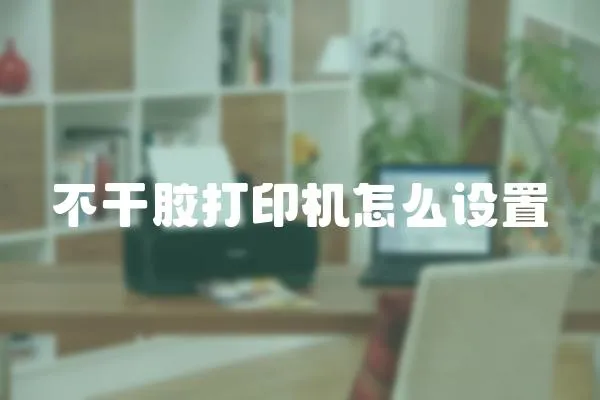添加打印機是使用新的打印機設備的第一步。在添加打印機時,您需要確保操作系統會識別設備,并將其正確配置。在這篇文章中,我們將提供一些有用的提示,幫助您添加和設置打印機。

步驟1:打開"控制面板"您可以通過多種方式訪問控制面板,其中最常用的是在“開始”菜單中搜索“控制面板”或在任務欄上單擊“搜索”框并輸入“控制面板”。一旦打開控制面板,您會看到幾個選項。找到“設備和打印機”選項,單擊它。
步驟2:添加打印機在“設備和打印機”窗口中,單擊“添加打印機或掃描儀”選項。此時,您將看到一個掃描屏幕,操作系統會在其中列出所有可用的設備。找到您要添加的設備,單擊它。
步驟3:配置打印機在選擇打印機后,系統會提示您對打印機進行設置。您可以選擇更改打印機名稱、設置默認打印機、共享打印機等。接著,您需要選擇打印機類型,并設置相應的驅動程序。
步驟4:測試打印機完成以上配置后,您可以單擊“打印測試頁”按鈕,以確保打印機已正確安裝并可以正常使用。如果打印機無法正常工作,您可以嘗試重新啟動打印機或重新安裝打印機驅動程序。
在這個過程中,您還可以注意以下事項:
- 您需要確保電腦和打印機都處于同一網絡中,以便共享打印機。- 如果您將打印機隔離在家庭網絡中,則必須使用IP地址進行連接,而不是設備名稱。- 如果您使用的是舊型號的打印機,您需要將其驅動程序手動安裝到計算機上。在這種情況下,您可以從設備制造商的網站上下載最新的驅動程序。- 如果您是在共享打印機的情況下添加打印機,則需要在網絡上找到該共享打印機,并選擇“添加打印機”選項,而不是“添加網絡打印機”選項。
添加打印機并不是一件復雜的任務,只需要遵循上述簡單的步驟即可。如果您遇到任何問題,請檢查設備是否連接正確,以及驅動程序是否正確安裝。